一、基本操作题1. 在“考试报名表.mdb”数据库中有“考试报名表”。
(1)考试报名表”表的列宽设置为13,单元格效果改为“凸起”。“考试报名表”表如下图所示。
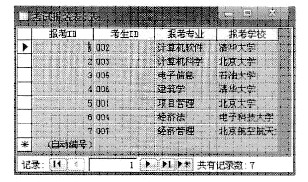
(2)按照下列要求创建“考生”表,并输入以下数据。
字段名称 | 字段类型 | 字段大小 | 是否主键 |
考生ID | 文本 | 3 | 是 |
考生姓名 | 文本 | 10 | |
第一学历 | 文本 | 5 | |
考生ID | 考生姓名 | 第一学历 |
001 | 刘新 | 大专 |
002 | 李甜甜 | 本科 |
003 | 孙佳远 | 大专 |
004 | 张爽 | 本科 |
005 | 张金堂 | 本科 |
006 | 林青青 | 本科 |
007 | 何柳云 | 大专 |
“考生”表如下图所示。
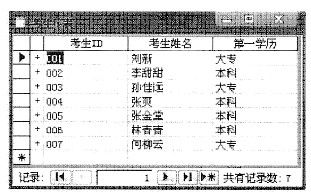
(3)将“考生”表的“考生姓名”字段设置为必填字段。
(4)设置考生表和考生报名表的关系为一对多关系,实施参照完整性,级联更新相关字,级联删除相关记录。
(1)用鼠标右键单击表的左上角,选择“行高”,设置为“13”;在“格式”菜单中将鼠标指针移至“数据表”,单击“单元格效果”,选择“凸起”。
(2)在“数据库”窗口中新建表,在“新建表”对话框中选择“设计视图”,按照要求在“字段名称”、“数据类型”和“字段长度”中输入对应数据,将该表保存为“考生”;打开“考生”表,输入对应数据。
(3)以设计视图的方式打开“考生”表,选中“考生姓名”字段,在“常规”选项卡的“必填字段”中选择“是”。
(4)在“工具”菜单中,单击“关系”,选择“显示表”按钮,添加“考生”表和“考生报名表”,左键拖动“考生”表的“考生ID”字段到“考生报名表”的“考生ID”字段,在“编辑关系”对话框中按照题目要求设置。
二、简单应用题1. 在“db4.mdb”数据库中有课程名表、学生成绩表和学生档案表。
(1)以学生档案表为数据源,创建查询“查询1”,查询不姓“张”的学生信息。结果显示学生档案表中的全部字段。查询结果如下图所示。

(2)以课程名表、学生成绩表和学生档案表为数据源,创建生成表查询“查询2”,生成成绩明细表,该表中包含姓名、课程名和成绩字段。生成表结果如下图所示。
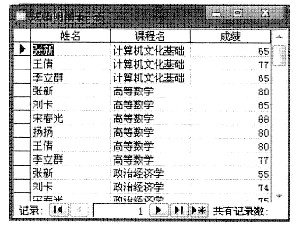
(1)在“数据库”窗口中新建一个查询,在弹出的“新建查询”对话框中选择“设计视图”,在弹出的“显示表”对话框中添加题目要求的数据源。关闭“显示表”对话框。选择学生档案表.*、姓名(取消显示)字段。将“Not Like“张*,””添加到姓名字段的准则行。将该查询保存为“查询1”。
(2)在“数据库”窗口中新建一个查询,在弹出的“新建查询”对话框中选择“设计视图”,在弹出的“显示表”对话框中添加题目要求的数据源。关闭“显示表”对话框。选择“查询”→“生成表查询”命令,表名为“成绩明细”。选择姓名、课程名、成绩字段。将该查询保存为“查询2”。
三、综合应用题1. 在考生文件夹下有“房产.mdb”数据库。
(1)以房产销售情况表为数据源,创建“销售明细”窗体,在窗体中显示房产销售情况表的全部字段,文本框特殊效果为“平面”。在窗体页眉中添加“销售信息明细”标签。标签文本格式为:宋体,12号,加粗,居中显示。
(2)以房源基本情况表为数据源,创建“按照窗体房源代码查询”查询,查询与“销售明细”窗体中房源代码相同的房源信息。结果显示房源基本情况表中的全部字段。销售明细窗体结果如下图所示。
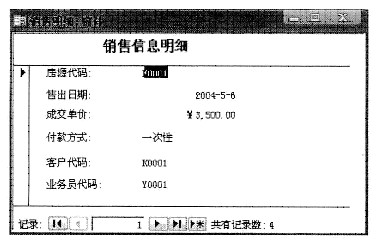
(1)在“数据库”窗口中新建窗体,在弹出的新建窗体对话框中选择“自动创建窗体:纵栏式”,设置数据源为“房产销售情况”表。在工具栏中单击文本框控件,在窗体中拖曳出一个矩形框,用鼠标右键单击该控件,单击“属性”,设置特殊效果为“平面”。在工具栏中单击标签控件,在页眉区拖曳出一个矩形框,输入“销售信息明细”,用鼠标右键单击该控件,单击“属性”,设置字体为宋体、12号、加粗、居中显示。
(2)在“数据库”窗口中新建一个查询,在弹出的“新建查询”对话框中选择“设计视图”,在弹出的“显示表”对话框中添加题目要求的数据源。关闭“显示表”对话框。选择房源基本情况表.*、房源代码(取消显示)字段。将“[Foms]![销售明细]![房源代码]”添加到房源代码字段的准则行。将该查询保存为“按照窗体房源代码查询”。